Esto va a ser polémico, y os invito a participar en el debate aportando vuestras opiniones al respecto sobre si la selección de DPR Connect os parece acertada, si pondríais algún que otro terminal más y por qué. En mi opinión, lo cierto es que faltan dispositivos que están a la altura de algunos que se comentan como son el LG G3 y el Sony Xperia Z3, pero la lista y las razones que ofrecen estos expertos son las siguientes.
Mejor para un uso “todoterreno” y en automático – iPhone 6 Plus
Para DPR Connect, nuestro terminal de Apple ofrece la mejor cámara vista en un iPhone y que, sobre todo, cuenta con una facilidad de uso encomiable lo que permite a casi cualquier persona sacar unas fotos buenas sin complicarse mucho. Cuenta con un sensor de 8 MP, apertura f/2.2, estabilización óptica de imagen (OIS), vídeo en 1080p y una pantalla de 5,5 pulgadas FullHD para verlas. El modo panorama ofrece imágenes de hasta 43 MP y se puede capturar vídeo en cámara lenta a 240 fps a 720p.

Como ya sabéis aunque parece la misma cámara que tenían los anteriores modelos no es así ya que se ha mejoraron con el añadido de una nueva función de detección de fase en el sensor para mejorar el enfoque automático y la estabilización de la imagen. En sus pruebas destacan que este último elemento también se beneficia de unos bajos valores ISO lo que mejora su funcionamiento en entornos oscuros, además de haber impresionado a estos expertos por los resultados del modo Panorama y HDR, respectivamente.
En definitiva, nuestro iPhone 6 Plus no es el mejor en ningún aspecto, pero en términos globales, consigue una experiencia muy satisfactoria. Las imágenes tiene una exposición correcta y con mucho detalle y los vídeos son fluidos y sin la aparición de artefactos extraños mientras que la cámara lenta, HDR y el Panorama son de los mejores que han probado.
Mejor por la calidad de la imagen – Samsung Galaxy Note 4
El phablet de Samsung, a la espera que lleguen las notas del Galaxy S6, se sigue manteniendo como uno de los de referencia y para DPR Connect, el mejor en cuanto a la calidad de las imágenes que toma. Tiene un sensor de 16 MP, apertura f/2.2, OIS, vídeo en 4K y pantalla de 5,7 pulgadas. Cuenta con un sensor 1/2.6″ CMOS BSI y para aumentar la velocidad del autoenfoque tiene un sistema de detección de fase integrado en este.

Según afirman estos expertos, la calidad de las imágenes no tiene rival, especialmente por su mejor tratamiento de las mismas en el modo HDR y Panorama. La pantalla QHD es genial para el visionado de las imágenes y el puntero permite una edición más fácil de las mismas. Quizás su punto más débil es la cámara frontal de 3,7 MP de la que no se pueden contar tantas alabanzas.
Ahora bien, no cuenta con un modo manual ni soporte para DNG Raw o un botón físico para la toma de fotos, lo que en términos de manejo lo deja por detrás de sus competidores a pesar de que tenga una mejor calidad de imagen final.
Mejor por disparo y edición en Raw – Nexus 6
Con un sensor de 13 MP, apertura f/2.0, OIS, vídeo en 4K, flash dual en anillo y una pantalla de 6 pulgadas QHD AMOLED, es de los pocos terminales capaz de capturar imágenes DNG Raw. Editarlas en su amplia pantalla es algo excelente además de que el equipo tiene un diseño con un marco de metal y unas dimensiones cómodas de utilizar a pesar de su tamaño.

Estos expertos señalan que pese a que el balance de blancos que hace no es del todo sobresaliente, la calidad de imagen es buena en todo el rango de ISO y puede ser mejorada con el modo HDR+ que incrementa el rango dinámico y captura mejores detalles con menos luz. El vídeo que toma es de calidad con un sonido claro e imagen fluida pero que tiende a vibrar un poco en los bordes.
En este sentido, DPR Connect indica que el Motorola Moto X (2014) sería una opción para quien quiera un terminal de menos tamaño pero prestaciones casi idénticas.
Mejor control manual – Nokia Lumia 1520
Finalmente, esta selección de las mejores cámaras acaba con la que tiene un mejor interfaz y opciones manuales. Directamente heredada de los Nokia 808 y Lumia 1020, el Lumia 1520 tiene una cámara con un sensor 1/2.5″ BSI CMOS de 20 MP, apertura f/2.4, OIS, vídeo 4K y pantalla de 6 pulgadas FullHD.
Es capaz, como sus antecesores, de salvar imágenes en 5 MP para su visionado o compartirlas pero guardando los originales de 20 MP también al mismo tiempo. Además, es posible también guardar imágenes en DNG Raw, algo que permite su edición posteriormente.

Aunque los controles manuales se han extendido ya en terminales iOS y Android, el modo manual de los Lumia tiene más solera y, según estos expertos, se nota. Ofrece la que sería la mejor interfaz para un modo manual, mejorada con Lumia Denim, apoyada por el nuevo modo Rich Capture, que permite controlar la intensidad del flash o de la captura HDR. Al igual que en la anterior selección, en el bando Windows Phone está el Lumia 930, con unas prestaciones muy similares y en tamaño de 5 pulgadas para quien no quiere un phablet.
Esta es la selección de los expertos de Digital Photography Review de Connect. Dada su experiencia no les voy a rebatir sus aseveraciones que están fundamentadas en las minuciosas pruebas que hacen a los terminales y centradas únicamente en la cámara. Pero como se puede leer en los comentarios, creo que la lista podría cambiar y que faltan nombres propios en ella.
¿Cambiaríais alguno de estos terminales? ¿Creéis que alguno tiene un título que no se merece? ¿Cúal sería vuestra selección en estas mismas categorías? Dejadme vuestra opinión en los comentarios.
Fuente: DPR Connect







.JPG)
.jpg)

.jpg)
.jpg)
.jpg)









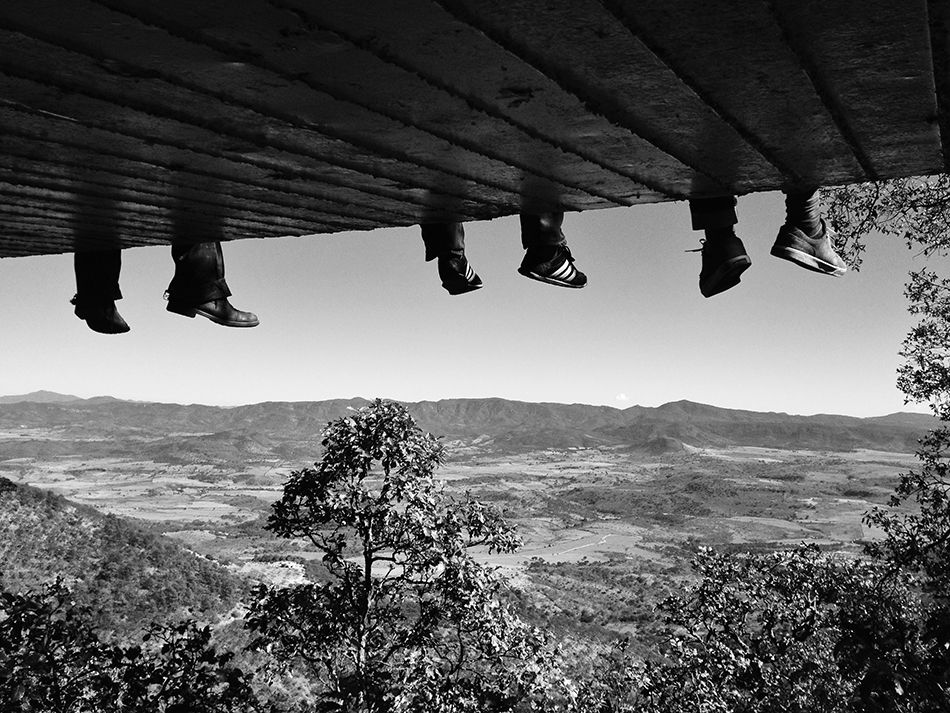



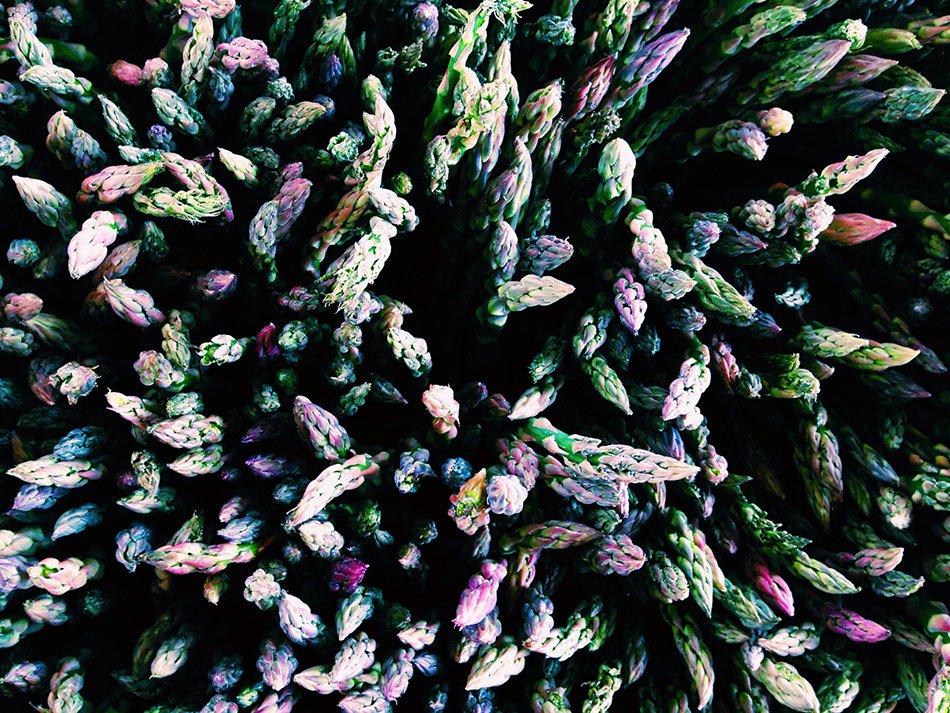



.JPG)












